Аудиофилы используют различное программное обеспечение для микширования и редактирования звуковых дорожек. Одним из таких популярных инструментов является Ardour. Но это огромный инструмент, который имеет большие размеры при размещении на компьютере. Вот почему, когда вы не хотите использовать его больше. Чтобы сэкономить больше места, вы должны удалить Ardor на Mac и удалить другие приложения macOS которые занимают много памяти.
Вот почему мы здесь, чтобы помочь вам. Мы научим вас, как удалить Ardor на Mac как автоматически, так и вручную. Ручной метод определенно будет пустой тратой времени и энергии. Но мы предоставим вам инструмент, который вы можете использовать автоматически, чтобы легко удалить приложение из вашей системы.
Содержание: Часть 1. Об АрдореЧасть 2. Как вручную удалить Ardor на Mac?Часть 3. Быстро удалить Ardor на Mac и удалить остаткиЧасть 4. Вывод
Часть 1. Об Ардоре
Люди, которые стремятся записывать, микшировать, редактировать и мастерить MIDI-файлы и аудиопроекты составляют большинство пользователей Ardour. Ardor здесь, чтобы помочь вам работать над проектами так, как вы хотите, когда вам требуется полный контроль над вашими инструментами, когда мешают ограничения других дизайнеров или когда вы хотите работать над сеансом в течение нескольких часов или дней.

Некоторые особенности Ардора Прежде чем вы решите удалить Ardor на Mac, вы должны знать следующее:
- Перенесите звук на ноутбук. Купите или получите классный аудиоинтерфейс. Подключите клавиатуру или микрофон. Включить трек. Входная запись. Импортируйте аудио или MIDI с локального диска вашего компьютера или из фактической базы данных Freesound.
- Вы можете растягивать, копировать, вырезать, вставлять, удалять, обрезать, выравнивать, переименовывать, плавно переходить, масштабировать, делать снимок, квантовать, качать, транспонировать, перетаскивать и бросать. Все это примеры методов редактирования.
- Соло, приглушение, затухание, автоматизация, динамика, эквалайзер, посыл, префейдер, вставка, постфейдер, мониторинг, синхронизация, изоляция. Это лишь некоторые из утилит микширования, которые вы можете использовать с приложением Ardor.
Основной целью Ardour было создание лучшего программного обеспечения для захвата блестящих музыкантов на реальных инструментах. Ardor избегает идиом электронной и поп-музыки в пользу поддержки творческого процесса там, где он всегда был: исполнитель играет на инструменте, который был тщательно изготовлен и надежно сконструирован.
Часть 2. Как вручную удалить Ardor на Mac?
Вот шаги, чтобы вручную удалить Ardor с вашего компьютера Mac:
- Выйдите из приложения Ardor из Dock если он работает на вашем Mac. В доке вы можете щелкнуть правой кнопкой мыши символ Ardor. После этого выберите Выход из меню. Переход в меню Apple и принудительное закрытие приложения.
- Поместите приложение Ardor в корзину. В Dock выберите Finder, затем выберите Приложения. Затем приложение Ardor можно найти, прокрутив вниз. Переместить в корзину выбрав значок Ardor правой кнопкой мыши.
- Чтобы полностью удалить Ardor на Mac, пользователям также необходимо удалить все оставшиеся файлы, каталоги и связанные компоненты Ardor. После нажатия Finder нажмите «Перейти». После этого нажмите «Перейти к папке». Введите "
/Library", а затем "Перейти". Удалите все файлы и папки, связанные с программой Ardor, получив доступ к подпапкам.
/Preferences//Logs//Cookies//Containers//Caches//Application Support//Application Scripts/
- Удалите папку «
$HOME/Library/Preferences/Ardour», в котором находятся настройки и настройки программы, а также для полного удаления. - Перейдите в корзину вашего компьютера с macOS и очистите ее, чтобы важные файлы не были удалены навсегда.
- После этого вы можете просто перезагрузить компьютер с macOS для полного удаления на нем инструмента Ardor.
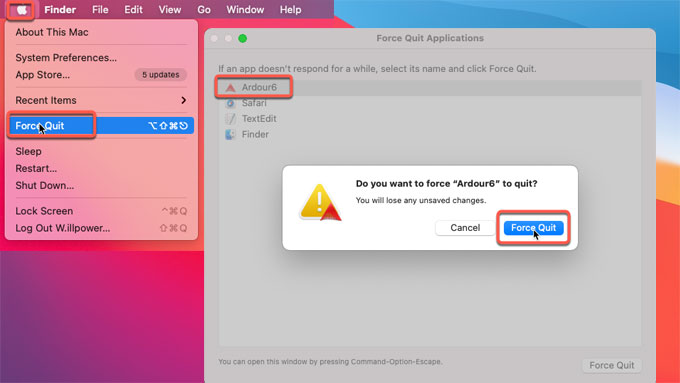
Часть 3. Быстро удалить Ardor на Mac и удалить остатки
Убирая системный беспорядок, выявляя и удаляя бесполезные элементы, такие как устаревшие резервные копии iOS, огромные старые файлы, находя дубликаты или похожие фотографии, удаляя ненужные программы и их остатки и т. д., iMyMac PowerMyMac помогает сэкономить значительное количество дискового пространства.
Защита предустановлена в PowerMyMac. Будут выбраны только те файлы, которые можно безопасно удалить. Однако PowerMyMac действительно ускоряет работу вашего Mac. Он улучшает ваш Mac, удаляя ненужные мусорные файлы. Этот инструмент способен удалить большинство приложений на рынке. Например, он поддерживает вас в удалить Google Диск с вашего компьютера немедленно.
Шаги по удалению Ardor на компьютере Mac с помощью модуля удаления приложений PowerMyMac следующие:
- После загрузки PowerMyMac используйте предоставленный пакет для установки программы на свой компьютер.
- Запустите инструмент, чтобы использовать его возможности.
- Выберите Деинсталлятор приложений с левой стороны окна после этого.
- Нажмите SCAN кнопку, чтобы найти все программы и утилиты, установленные на вашем ноутбуке или настольном компьютере Mac.
- Выберите нежелательное приложение из списка приложений, которые затем отображаются.
- Нажмите ЧИСТКА чтобы гарантировать полное удаление программного обеспечения с вашего Mac и отсутствие каких-либо файлов.

Если вы хотите удалить Ardor на Mac, попробуйте PowerMyMac. Причины, по которым вам следует выбрать этот инструмент, перечислены ниже:
- Жесткий диск вашего Mac почти заполнен, если вы получаете уведомление "Ваш диск почти заполнен."
- Вы изо всех сил пытаетесь очистить свой Mac самостоятельно, несмотря на отсутствие навыков. Вы можете создать свои собственные стратегии выживания, чтобы справиться с ситуацией.
- Вы можете очистить свой Mac вручную, но это не сэкономит вам много времени.
- На вашем Mac выполните поиск дубликатов файлов или похожих изображений.
Вы можете оптимизировать и очистить свой Mac с помощью PowerMyMac. Ваш MacBook или iMac будет работать быстрее и освободит место на вашем Mac всего за несколько простых шагов. Убедитесь, что ваш Mac работает наилучшим образом.
Часть 4. Вывод
Благодаря этому посту вы теперь знаете лучшие способы удалить Ardor на Mac без сопутствующих программ. Вы смогли вручную удалить программное обеспечение с вашего компьютера, используя первый раздел. Мы также говорили о поиске оставшихся файлов на вашем Mac и их удалении из каталога библиотеки.
Удаление Ardor вручную с Mac может привести к потере важных системных данных, поэтому делать это не рекомендуется. Они могут привести к сбою компьютера с macOS или к странному поведению. Поэтому мы предлагаем вам приобрести специальный инструмент для удаления Ardor на Mac.
Мы предлагаем использовать PowerMyMac и его модуль удаления приложений. С помощью этого программного обеспечения вы можете удалять приложения с вашего компьютера и стирать ненужные файлы.



